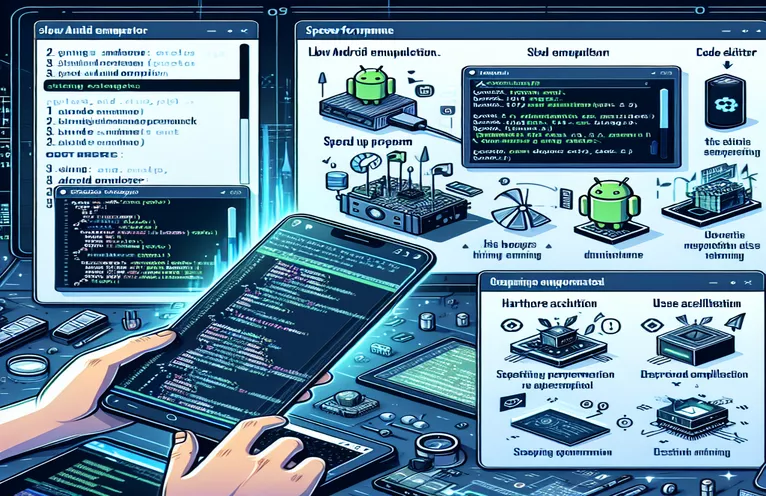जुन्या मशीनवर Android एमुलेटर कार्यप्रदर्शन ऑप्टिमाइझ करणे
Windows XP प्रोफेशनल सेटअपवर 2.67GHz Celeron प्रोसेसर आणि 1.21GB RAM सह देखील जुन्या मशीनवर Android एमुलेटर चालवणे निराशाजनकपणे मंद असू शकते. IDE, SDKs आणि JDK साठी सर्व सेटअप सूचनांचे पालन करूनही, एमुलेटरसाठी द्रुत स्टार्ट-अप साध्य करणे दुर्मिळ आहे. हा लेख सुस्त कार्यप्रदर्शनामागील कारणे शोधतो आणि Android एमुलेटरला गती देण्यासाठी व्यावहारिक उपाय प्रदान करतो.
सिस्टीम सेटिंग्ज ऑप्टिमाइझ करण्यापासून ते इम्युलेटरच्या कॉन्फिगरेशनमध्ये सुधारणा करण्यापर्यंत आम्ही एमुलेटरचा वेग सुधारण्यासाठी विविध धोरणे पाहू. या मार्गदर्शकाच्या शेवटी, तुम्हाला तुमचे Android विकास वातावरण अधिक कार्यक्षम कसे बनवायचे, अगदी जुन्या हार्डवेअरवरही चांगले समजेल.
| आज्ञा | वर्णन |
|---|---|
| navigate to AVD Manager | एमुलेटर सेटिंग्ज व्यवस्थापित करण्यासाठी Android स्टुडिओमध्ये Android व्हर्च्युअल डिव्हाइस व्यवस्थापकात प्रवेश करा. |
| change Graphics to Software or Hardware GLES 2.0 | चांगल्या कार्यक्षमतेसाठी सॉफ्टवेअर रेंडरिंग किंवा हार्डवेअर-प्रवेगक ग्राफिक्स वापरण्यासाठी एमुलेटरच्या ग्राफिक्स सेटिंग्जमध्ये सुधारणा करा. |
| disable unnecessary sensors and features | इम्युलेटर वैशिष्ट्ये जसे की सेन्सर आणि इतर पेरिफेरल्स बंद करा ज्यांची संसाधने वापर कमी करण्यासाठी आवश्यक नाही. |
| use Host GPU | प्रस्तुतीकरण, गती आणि कार्यप्रदर्शन सुधारण्यासाठी होस्ट संगणकाचा GPU वापरण्यासाठी एमुलेटर सक्षम करा. |
| increase virtual memory | कार्यप्रदर्शन वर्धित करण्यासाठी सिस्टमला वाटप केलेल्या व्हर्च्युअल मेमरीचे प्रमाण समायोजित करा, विशेषत: एमुलेटर सारखे संसाधन-केंद्रित अनुप्रयोग चालवताना. |
| defragment hard drive | चांगल्या वाचन/लेखन कार्यक्षमतेसाठी हार्ड ड्राइव्ह ऑप्टिमाइझ करण्यासाठी डिस्क डीफ्रॅगमेंटेशन टूल चालवा. |
| close background applications | एमुलेटरसाठी सिस्टम संसाधने मोकळी करण्यासाठी पार्श्वभूमीत चालणारे अनावश्यक अनुप्रयोग बंद करा. |
उत्तम कार्यप्रदर्शनासाठी Android एमुलेटर ऑप्टिमाइझ करत आहे
वर प्रदान केलेल्या स्क्रिप्ट जुन्या मशीनवरील Android एमुलेटरच्या आळशी कार्यप्रदर्शनास संबोधित करण्यासाठी डिझाइन केल्या आहेत, जसे की 2.67GHz Celeron प्रोसेसर आणि Windows XP Professional चालवणारी 1.21GB RAM. पहिली स्क्रिप्ट अँड्रॉइड स्टुडिओमधील अँड्रॉइड व्हर्च्युअल डिव्हाइस (एव्हीडी) मॅनेजरमधील सेटिंग्ज ट्वीक करण्यावर लक्ष केंद्रित करते. AVD व्यवस्थापकाकडे नेव्हिगेट करून आणि आभासी उपकरण निवडून, वापरकर्ते कॉन्फिगरेशन संपादित करू शकतात. मुख्य समायोजनांमध्ये ग्राफिक्स सेटिंग बदलणे समाविष्ट आहे Software or Hardware GLES 2.0, RAM वाटप वाढवणे, आणि अनावश्यक सेन्सर आणि वैशिष्ट्ये अक्षम करणे. हे बदल प्रणालीवरील भार कमी करण्यास मदत करतात, ज्यामुळे एमुलेटर अधिक सहजतेने चालते.
दुसऱ्या स्क्रिप्टमध्ये इंटेल हार्डवेअर एक्सीलरेटेड एक्झिक्यूशन मॅनेजर (१), जे हार्डवेअर प्रवेग वापरून एमुलेटर गती लक्षणीयरीत्या वाढवते. चरणांमध्ये HAXM इंस्टॉलर डाउनलोड करणे, ते चालवणे आणि याची खात्री करणे समाविष्ट आहे Use Host GPU AVD व्यवस्थापक मध्ये पर्याय तपासला आहे. हे इम्युलेटरला होस्ट संगणकाच्या GPU चा लाभ घेण्यास अनुमती देते, CPU वरील प्रक्रियेचा भार कमी करते आणि कार्यप्रदर्शन वाढवते. याव्यतिरिक्त, टास्क मॅनेजरद्वारे HAXM चालत असल्याचे सत्यापित करणे हार्डवेअर प्रवेग सक्रिय असल्याची पुष्टी करते, ज्यामुळे जलद एमुलेटर ऑपरेशन्स होतात.
एमुलेटर कार्यक्षमतेसाठी सिस्टम कार्यप्रदर्शन वाढवणे
तिसरी स्क्रिप्ट संपूर्ण कार्यप्रदर्शन सुधारण्यासाठी Windows XP वर सिस्टम सेटिंग्ज ऑप्टिमाइझ करण्यावर लक्ष केंद्रित करते, ज्यामुळे एमुलेटरला फायदा होतो. वापरकर्त्यांना नियंत्रण पॅनेल उघडण्यासाठी, सिस्टम गुणधर्म निवडण्यासाठी आणि कार्यप्रदर्शन सेटिंग्ज समायोजित करण्यासाठी प्रगत टॅबवर नेव्हिगेट करण्याची सूचना दिली जाते. चा पर्याय निवडून Adjust for best performance, सिस्टम व्हिज्युअल इफेक्ट अक्षम करते जे संसाधने वापरतात. इतर चरणांमध्ये वर्च्युअल मेमरी वाढवणे, हार्ड ड्राइव्ह डीफ्रॅगमेंट करणे आणि पार्श्वभूमी अनुप्रयोग बंद करणे समाविष्ट आहे. या क्रिया प्रणाली संसाधने मोकळी करण्यात मदत करतात, त्यांना एमुलेटरसाठी उपलब्ध करून देतात आणि त्याची प्रतिसादक्षमता सुधारतात.
प्रत्येक स्क्रिप्ट एमुलेटरच्या कार्यप्रदर्शन समस्यांच्या विविध पैलूंना संबोधित करते. AVD मॅनेजरमधील समायोजने एकत्र करून, HAXM सह हार्डवेअर प्रवेगचा फायदा घेऊन आणि सिस्टम सेटिंग्ज ऑप्टिमाइझ करून, वापरकर्ते एमुलेटर गती आणि कार्यक्षमतेमध्ये लक्षणीय सुधारणा करू शकतात. मर्यादित हार्डवेअरसह काम करणाऱ्या विकसकांसाठी, नितळ आणि अधिक उत्पादनक्षम विकास अनुभव सुनिश्चित करण्यासाठी या पायऱ्या महत्त्वाच्या आहेत.
कॉन्फिगरेशन ट्वीक्ससह Android एमुलेटर कार्यप्रदर्शन सुधारत आहे
Android स्टुडिओमध्ये AVD व्यवस्थापक आणि एमुलेटर सेटिंग्ज वापरणे
open Android Studionavigate to AVD Managerselect your virtual deviceclick on Edit (pencil icon)change Graphics to Software or Hardware GLES 2.0increase RAM allocation to 1024 MB or morereduce screen resolutiondisable unnecessary sensors and featuressave and start the emulatorobserve improved performance
इंटेल HAXM चा फायदा करून एमुलेटरचा वेग वाढवणे
इंटेल हार्डवेअर प्रवेगक एक्झिक्युशन मॅनेजर (HAXM) स्थापित करणे आणि कॉन्फिगर करणे
१उत्तम एमुलेटर कार्यप्रदर्शनासाठी सिस्टम सेटिंग्ज ऑप्टिमाइझ करणे
वर्धित गतीसाठी Windows XP सेटिंग्ज समायोजित करणे
open Control Panelselect System Propertiesgo to the Advanced tabclick on Settings under Performancechoose Adjust for best performancedisable unnecessary startup programsincrease virtual memorydefragment hard driveclose background applicationsreboot the system
Android इम्युलेटर कार्यप्रदर्शन वर्धित करण्यासाठी पर्यायी पद्धती
अँड्रॉइड इम्युलेटर कार्यप्रदर्शन सुधारताना विचारात घेण्यासाठी आणखी एक महत्त्वाचा पैलू म्हणजे पर्यायी अनुकरणकर्ते आणि व्हर्च्युअलायझेशन तंत्रज्ञानाचा वापर. जेनीमोशन सारखे एमुलेटर Android स्टुडिओद्वारे प्रदान केलेल्या डीफॉल्ट Android एमुलेटरच्या तुलनेत चांगले कार्यप्रदर्शन देतात. Genymotion अधिक संसाधन-कार्यक्षम होण्यासाठी डिझाइन केले आहे आणि कार्यप्रदर्शन वाढविण्यासाठी VirtualBox सारख्या व्हर्च्युअलायझेशन तंत्रज्ञानाचा फायदा घेऊ शकते. वापरकर्ते Genymotion डाउनलोड आणि स्थापित करू शकतात, नंतर Android स्टुडिओ पेक्षा अधिक जलद आणि अधिक सहजतेने चालणारी आभासी डिव्हाइस तयार आणि कॉन्फिगर करू शकतात. याव्यतिरिक्त, हे प्रगत डीबगिंग वैशिष्ट्ये ऑफर करते, जे विकासकांसाठी फायदेशीर ठरू शकते.
शिवाय, इंटेल व्हीटी-एक्स किंवा एएमडी-व्ही सारख्या व्हर्च्युअलायझेशन तंत्रज्ञानाचा वापर केल्याने एमुलेटर कार्यक्षमतेत लक्षणीय वाढ होऊ शकते. BIOS सेटिंग्जमध्ये वर्च्युअलायझेशन सक्षम केले आहे याची खात्री करणे महत्वाचे आहे. सिस्टम स्टार्टअप दरम्यान BIOS मेनू प्रविष्ट करून हे तपासले आणि सक्षम केले जाऊ शकते. एकदा व्हर्च्युअलायझेशन सपोर्ट सक्षम केल्यावर, एमुलेटर अधिक कार्यक्षमतेने चालवू शकतो कारण तो CPU च्या आभासीकरण विस्तारांचा थेट वापर करू शकतो. हे पारंपारिक सॉफ्टवेअर-आधारित इम्युलेशनशी संबंधित ओव्हरहेड कमी करते, ज्यामुळे वेगवान आणि अधिक प्रतिसाद देणारी आभासी उपकरणे निर्माण होतात.
Android एमुलेटर कार्यप्रदर्शन वर वारंवार विचारले जाणारे प्रश्न
- माझे Android एमुलेटर इतके हळू का चालत आहे?
- मर्यादित सिस्टीम संसाधने, जसे की RAM आणि CPU पॉवर किंवा एमुलेटरमधील अपुरी कॉन्फिगरेशन सेटिंग्जमुळे Android एमुलेटर हळू चालू शकतो.
- मी माझ्या Android एमुलेटरचा वेग कसा वाढवू शकतो?
- RAM वाटप वाढवून, सक्षम करून तुमच्या Android एमुलेटरचा वेग वाढवा Use Host GPU, अनावश्यक वैशिष्ट्ये अक्षम करणे आणि यासह हार्डवेअर प्रवेग वापरणे ५.
- इंटेल HAXM म्हणजे काय आणि ते कसे मदत करते?
- ५ हे हार्डवेअर-सहाय्यित व्हर्च्युअलायझेशन इंजिन आहे जे Android एमुलेटरचे कार्यप्रदर्शन सुधारण्यासाठी CPU च्या आभासीकरण क्षमता वापरते.
- मी डीफॉल्ट Android एमुलेटर व्यतिरिक्त इतर एमुलेटर वापरू शकतो का?
- होय, Genymotion सारखे अनुकरण करणारे पर्याय म्हणून वापरले जाऊ शकतात. ते सहसा अधिक संसाधन-कार्यक्षम असतात आणि चांगले कार्यप्रदर्शन देतात.
- मी माझ्या सिस्टमवर आभासीकरण कसे सक्षम करू?
- तुम्ही सिस्टम स्टार्टअप दरम्यान BIOS सेटिंग्जमध्ये प्रवेश करून आणि तुमच्या CPU वर अवलंबून, Intel VT-x किंवा AMD-V चालू करून आभासीकरण सक्षम करू शकता.
- मी Genymotion वापरण्याचा विचार का करावा?
- डीफॉल्ट Android एमुलेटरच्या तुलनेत जेनीमोशन जलद कार्यप्रदर्शन, प्रगत डीबगिंग वैशिष्ट्ये आणि कार्यक्षम संसाधन व्यवस्थापन ऑफर करते.
- चांगल्या एमुलेटर कार्यक्षमतेसाठी काही सिस्टम ऑप्टिमायझेशन टिपा काय आहेत?
- व्हर्च्युअल मेमरी वाढवून, तुमची हार्ड ड्राइव्ह डीफ्रॅगमेंट करून आणि अनावश्यक पार्श्वभूमी अनुप्रयोग बंद करून तुमची प्रणाली ऑप्टिमाइझ करा.
- मी Android एमुलेटरमध्ये कार्यप्रदर्शन सेटिंग्ज कशी समायोजित करू?
- Android स्टुडिओमध्ये AVD व्यवस्थापकाकडे नेव्हिगेट करून आणि ग्राफिक्स, RAM वाटप आणि इतर कॉन्फिगरेशन पर्याय बदलून कार्यप्रदर्शन सेटिंग्ज समायोजित करा.
- माझे एमुलेटर आणि SDK टूल्स नियमितपणे अपडेट करणे आवश्यक आहे का?
- होय, तुमची एमुलेटर आणि SDK साधने अद्ययावत ठेवल्याने तुमच्याकडे नवीनतम कार्यप्रदर्शन सुधारणा आणि दोष निराकरणे असल्याची खात्री होते.
एमुलेटर कार्यप्रदर्शन वाढविण्यावर अंतिम विचार
जुन्या हार्डवेअरवर Android एमुलेटरचे कार्यप्रदर्शन सुधारण्यासाठी बहुआयामी दृष्टीकोन आवश्यक आहे. AVD मॅनेजरमध्ये सेटिंग्ज समायोजित करून, हार्डवेअर प्रवेग वापरून आणि सिस्टम संसाधने ऑप्टिमाइझ करून, विकासक लक्षणीय कामगिरी नफा मिळवू शकतात. Genymotion सारखे पर्यायी अनुकरण करणारे अतिरिक्त फायदे देतात. या धोरणांमुळे मर्यादित क्षमता असलेल्या मशीनवरही अधिक कार्यक्षम आणि उत्पादनक्षम विकास अनुभव मिळतो.